複数のワークシートでvlookupを実行するにはどうすればよいですか?
VLOOKUPは、データの検索や取得に使用されるExcelで最も広く使われている関数の一つです。しかし、複数のワークシートを扱う場合、直接的なVLOOKUP関数では不十分です。それは単一の範囲内でのみ動作するためです。例えば、次の3つのワークシートがあり、それぞれデータ範囲が設定されています。そして、これらの3つのワークシートから基準に基づいて対応する値の一部を取得したいとします。このガイドでは、さまざまな方法を使用してExcelで複数ワークシート間のVLOOKUPを実装する方法を説明します。
 |  |  |  |
配列数式を使用して複数のワークシートから値をVlookupする
Kutools for Excelを使用して複数のワークシートから値をVlookupする
通常の数式を使用して複数のワークシートから値をVlookupする
配列数式を使用して複数のワークシートから値をVlookupする
この配列数式を使用するには、これら3つのワークシートに範囲名を付ける必要があります。新しいワークシートにワークシート名をリストアップしてください。次のスクリーンショットのように表示されます:

1. これらのワークシートに範囲名を付けます。シート名を選択し、数式バーの隣にある「名前ボックス」に名前を入力します。この場合、「Sheetlist」という範囲名を入力し、Enterキーを押します。

2. 次に、特定のセルに次の長い数式を入力します:
=VLOOKUP(A2,INDIRECT("'"&INDEX(Sheetlist,MATCH(1,--(COUNTIF(INDIRECT("'"&Sheetlist&"'!$A$2:$B$6"),A2)>0),0))&"'!$A$2:$B$6"),2,FALSE)3. そして、最初に対応する値を得るためにCtrl + Shift + Enterキーを同時に押します。その後、この数式を適用したいセルまでフィルハンドルをドラッグすると、各行の相対的な値が次のように返されます:

注意:
1. 上記の数式において:
- A2: 相対的な値を返すために参照するセルです;
- Sheetlist: ステップ1で作成したワークシート名の範囲名です;
- A2:B6: 検索するワークシートのデータ範囲です;
- 2: マッチした値が返される列番号を示します。
2. 特定の値が見つからない場合、#N/A値が表示されます。
Kutools for Excelを使用して複数のワークシートから値をVlookupする
Kutools for Excelは、効率的でシンプルな機能 - 「複数シートの検索」を提供しており、これにより簡単に複数のワークシート間でVLOOKUPクエリを実行できます。複雑な数式を必要とせず、複数のシートから必要なデータを迅速に検索して抽出できます。数回のクリックで複数のテーブルからのデータのマッチングと統合を完了でき、作業効率が大幅に向上します。さらに、Kutoolsは以前に使用したスキームの保存をサポートしているため、将来のタスクで直接使用することが便利です。
Kutools for Excelをインストール後、以下のように操作してください:
1. 「Kutools」>「スーパーLOOKUP」>「複数シートの検索」をクリックします。スクリーンショットをご覧ください:

2. 「複数シートの検索」ダイアログボックスで、次の操作を行ってください:
- 「出力先」および「検索対象範囲」セクションからそれぞれ出力セルと検索値セルを選択します;
- 次に、「追加」ボタンをクリックして、他のシートからデータ範囲を1つずつ選択し、「データ範囲」リストボックスに追加します。
- 最後に、「OK」ボタンをクリックします。

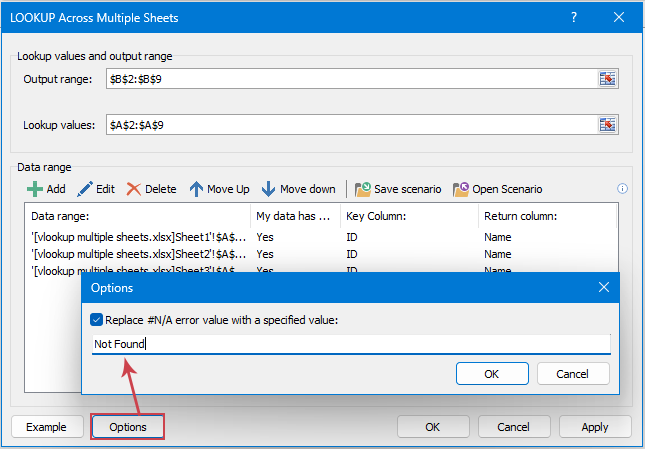
結果:すべての一致するレコードが返されました。スクリーンショットをご覧ください:
 |  |  |  |
今すぐKutools for Excelをダウンロードして無料でお試しください!
通常の数式を使用して複数のワークシートから値をVlookupする
範囲名を作成したくなく、配列数式にも慣れていない場合でも、通常の数式で対応できる方法があります。
1. 必要なセルに次の数式を入力してください:
=IFERROR(VLOOKUP($A2,Sheet1!$A$2:$B$6,2,FALSE),IFERROR(VLOOKUP($A2,Sheet2!$A$2:$B$6,2,FALSE),VLOOKUP($A2,Sheet3!$A$2:$B$6,2,FALSE)))2. そして、この数式を含むセル範囲までフィルハンドルをドラッグします。スクリーンショットをご覧ください:

注意:
1. 上記の数式において:
- A2: 相対的な値を返すために参照するセルです;
- Sheet1, Sheet2, Sheet3: 使用したいデータが含まれているシート名です;
- A2:B6: 検索するワークシートのデータ範囲です;
- 2: マッチした値が返される列番号を示します。
2. この数式をより理解しやすくするために、実際には長い数式はいくつかのvlookup関数とIFERROR関数を組み合わせたものです。さらに多くのワークシートがある場合は、数式の後にvlookup関数をIFERROR関数と一緒に追加するだけです。
3. 特定の値が見つからない場合、#N/A値が表示されます。
結論:
このガイドでは、様々なユーザーのニーズやスキルレベルに対応するため、複数のワークシートでVLOOKUPを実行する3つの異なる方法を提供しました:
- 配列数式: 高度なユーザー向けの強力な方法で、配列数式は追加ツールなしで複数のシート間で動的かつ柔軟な検索を可能にします。多少の数式の専門知識が必要ですが、複雑なデータセットに対して効率的で効果的です。
- Kutools for Excel: ユーザーフレンドリーで自動化されたソリューションを探しているユーザーにとって優れた選択肢です。組み込みツールにより、Kutoolsはマルチシート検索プロセスを簡素化し、特にExcelの高度な機能に精通していない方々の時間と労力を節約します。
- 通常の数式: IFERRORまたはIF数式をネストして使用するのは、マルチシート検索を達成する実用的で簡単な方法です。このアプローチは、小規模なデータセットや、追加ツールや高度な技術を必要としない迅速な解決策が必要な場合に最適です。
どの方法を選ぶかは、Excelへの習熟度、タスクの複雑さ、利用可能なツールによって異なります。さらに多くのExcelのヒントやコツに興味がある場合、当社のウェブサイトには数千ものチュートリアルがあり、Excelをマスターするのに役立ちます。
関連記事:
- Excelで下から上へVlookupして一致する値を取得する
- 通常、Vlookup関数はリストから最初に一致する値を見つけてデータを取得するのに役立ちます。しかし、時には下から上へVlookupして最後に対応する値を抽出する必要があります。Excelでこのタスクを処理する良いアイデアはありますか?
- Excelで一致する値の全体/全行をVlookupして返す
- 通常、Vlookup関数を使用してデータ範囲から一致する値を返すことができますが、特定の条件に基づいてデータの全行を見つけ、返すことは試したことがありますか?次のスクリーンショットに示されているように。
- ExcelでVlookupして複数の対応する値を連結する
- 私たちが知っているように、ExcelのVlookup関数は値を検索し、別の列から対応するデータを返すのに役立ちますが、一般的には、複数の一致データがある場合、最初の相対的な値しか取得できません。この記事では、1つのセルまたは縦リスト内で複数の対応する値をVlookupして連結する方法について説明します。
- Excelで複数のシートにわたってVlookupして結果を合計する
- 仮に、同じフォーマットを持つ4つのワークシートがあり、各シートの「製品」列で「テレビ」を見つけ、次のスクリーンショットに示されているように、それらのシート全体で注文の総数を取得したいとします。Excelで簡単で迅速な方法でこの問題を解決するにはどうすればよいですか?
- フィルタリングされたリストで一致する値をVlookupして返す
- VLOOKUP関数は、通常の範囲やフィルタリングされたリストに関係なく、デフォルトで最初に一致する値を見つけて返すのに役立ちます。時々、フィルタリングされたリストがある場合、その中で表示されている値のみをVlookupして返したい場合があります。Excelでこのタスクをどのように処理しますか?
最高のオフィス業務効率化ツール
| 🤖 | Kutools AI Aide:データ分析を革新します。主な機能:Intelligent Execution|コード生成|カスタム数式の作成|データの分析とグラフの生成|Kutools Functionsの呼び出し…… |
| 人気の機能:重複の検索・ハイライト・重複をマーキング|空白行を削除|データを失わずに列またはセルを統合|丸める…… | |
| スーパーLOOKUP:複数条件でのVLookup|複数値でのVLookup|複数シートの検索|ファジーマッチ…… | |
| 高度なドロップダウンリスト:ドロップダウンリストを素早く作成|連動ドロップダウンリスト|複数選択ドロップダウンリスト…… | |
| 列マネージャー:指定した数の列を追加 |列の移動 |非表示列の表示/非表示の切替| 範囲&列の比較…… | |
| 注目の機能:グリッドフォーカス|デザインビュー|強化された数式バー|ワークブック&ワークシートの管理|オートテキスト ライブラリ|日付ピッカー|データの統合 |セルの暗号化/復号化|リストで電子メールを送信|スーパーフィルター|特殊フィルタ(太字/斜体/取り消し線などをフィルター)…… | |
| トップ15ツールセット:12 種類のテキストツール(テキストの追加、特定の文字を削除など)|50種類以上のグラフ(ガントチャートなど)|40種類以上の便利な数式(誕生日に基づいて年齢を計算するなど)|19 種類の挿入ツール(QRコードの挿入、パスから画像の挿入など)|12 種類の変換ツール(単語に変換する、通貨変換など)|7種の統合&分割ツール(高度な行のマージ、セルの分割など)|… その他多数 |
Kutools for ExcelでExcelスキルを強化し、これまでにない効率を体感しましょう。 Kutools for Excelは300以上の高度な機能で生産性向上と保存時間を実現します。最も必要な機能はこちらをクリック...
Office TabでOfficeにタブインターフェースを追加し、作業をもっと簡単に
- Word、Excel、PowerPointでタブによる編集・閲覧を実現。
- 新しいウィンドウを開かず、同じウィンドウの新しいタブで複数のドキュメントを開いたり作成できます。
- 生産性が50%向上し、毎日のマウスクリック数を何百回も削減!
全てのKutoolsアドインを一つのインストーラーで
Kutools for Officeスイートは、Excel、Word、Outlook、PowerPoint用アドインとOffice Tab Proをまとめて提供。Officeアプリを横断して働くチームに最適です。
- オールインワンスイート — Excel、Word、Outlook、PowerPoint用アドインとOffice Tab Proが含まれます
- 1つのインストーラー・1つのライセンス —— 数分でセットアップ完了(MSI対応)
- 一括管理でより効率的 —— Officeアプリ間で快適な生産性を発揮
- 30日間フル機能お試し —— 登録やクレジットカード不要
- コストパフォーマンス最適 —— 個別購入よりお得
